Mac上的真实音调是什么
True Tone 是 Mac 上的一项显示技术,其作用是根据环境光线自动调整屏幕色温,以提升视觉舒适度。它通过环境光传感器检测周围光线的色温,并动态调整屏幕白平衡,使其更接近纸张在当前光照下的反光效果。支持 True Tone 的设备包括:13 英寸和 16 英寸 MacBook Pro(2018 年及更新款)、24 英寸 M1 iMac、以及所有 M1 及后续芯片的 MacBook Air 和 MacBook Pro。用户可在系统设置中的“显示器”选项里开启或关闭该功能,True Tone 默认开启,但对色彩准确性要求较高的专业工作建议关闭。此外,True Tone 不影响亮度,且与减少蓝光的“夜览”功能不同,在部分旧版 macOS 中可能没有独立开关。

True Tone 是 Mac 上一项显示技术,它的作用是让屏幕色彩根据环境光线自动调整,达到更自然、舒适的视觉效果。简单来说,就是让你在不同灯光下看屏幕时,不会觉得颜色偏冷或偏暖,眼睛也不容易疲劳。

这项功能最早出现在 iPad Pro 上,后来被引入到 MacBook Pro 和 iMac 等设备中,尤其是搭载了 Retina 显示屏的机型。
True Tone 是怎么工作的?
True Tone 使用设备上的环境光传感器来检测你周围的光线情况。它会分析光线的色温(比如日光偏蓝、白炽灯偏黄),然后动态地调整屏幕的白平衡,使屏幕看起来更贴近当前环境下的纸张反光效果。

举个例子:
如果你在暖黄色灯光下使用 Mac,屏幕也会略微偏暖一些;而在明亮的日光环境下,屏幕则会变得更“白”一点。这样做的好处是减少视觉疲劳,尤其是在长时间阅读或写作时。
哪些 Mac 支持 True Tone?
并不是所有 Mac 都有这个功能。目前支持 True Tone 的设备包括:

- 13 英寸和 16 英寸 MacBook Pro(2018 年及更新款)
- 24 英寸 M1 iMac
- 所有 M1 及后续芯片的 MacBook Air 和 MacBook Pro
如果你不确定自己的 Mac 是否支持,可以在系统设置里查看是否有相关选项,或者查阅苹果官网的技术规格页面。
如何开启或关闭 True Tone?
True Tone 默认是开启状态,但你可以根据需要手动调整:
- 打开 系统设置(System Settings)
- 进入 显示器(Displays) 设置
- 找到 True Tone 选项,勾选或取消勾选即可
有些用户可能会觉得刚打开 True Tone 时颜色有点“发黄”或不习惯,这是正常的。可以多试几天,看看是否适应。如果特别在意色彩准确性(比如做设计、剪辑等工作),建议关闭这项功能,以免影响判断。
值得一提的小细节
- True Tone 不会影响屏幕亮度,只调节色温。
- 它和“夜览(Night Shift)”是两个不同的功能,后者主要是减少蓝光,适合睡前使用。
- 在某些老旧的 macOS 版本中,可能没有明显的 True Tone 开关,而是集成在显示校准或其他选项中。
基本上就这些。True Tone 是一个实用但容易被忽略的功能,尤其对日常办公和内容消费来说,确实能提升观感舒适度。如果你用的是支持的机型,不妨保持开启状态试试看。
以上是Mac上的真实音调是什么的详细内容。更多信息请关注PHP中文网其他相关文章!

热AI工具

Undress AI Tool
免费脱衣服图片

Undresser.AI Undress
人工智能驱动的应用程序,用于创建逼真的裸体照片

AI Clothes Remover
用于从照片中去除衣服的在线人工智能工具。

Clothoff.io
AI脱衣机

Video Face Swap
使用我们完全免费的人工智能换脸工具轻松在任何视频中换脸!

热门文章

热工具

记事本++7.3.1
好用且免费的代码编辑器

SublimeText3汉化版
中文版,非常好用

禅工作室 13.0.1
功能强大的PHP集成开发环境

Dreamweaver CS6
视觉化网页开发工具

SublimeText3 Mac版
神级代码编辑软件(SublimeText3)
 如何在Mac上更改鼠标或触控板滚动方向?
Aug 04, 2025 am 06:39 AM
如何在Mac上更改鼠标或触控板滚动方向?
Aug 04, 2025 am 06:39 AM
TochangethescrollingdirectiononaMac,openSystemSettings(orSystemPreferencesonolderversions)fromtheApplemenu.NavigatetoTrackpadorMouseinthesidebar(Venturaandlater)ordirectlyinSystemPreferences(olderversions).IntheScroll&Zoom(Trackpad)orPoint&Cl
 如何在Mac上设置电子邮件?
Aug 04, 2025 am 07:48 AM
如何在Mac上设置电子邮件?
Aug 04, 2025 am 07:48 AM
OpentheMailappandclickAddAccount,thenenteryourname,email,andpassword.2.Selectyouremailprovider—iCloud,Gmail,Yahoo,orOutlook.comwillauto-configureusingOAuth.3.Forunsupportedproviders,choosemanualsetupandenterIMAP/SMTPserverdetailsincludinghostnames,po
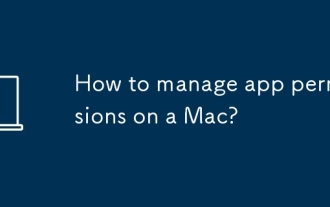 如何在Mac上管理应用程序权限?
Aug 02, 2025 pm 01:00 PM
如何在Mac上管理应用程序权限?
Aug 02, 2025 pm 01:00 PM
gotosystemsettings>隐私与安全toAccesspermissionCategories.2.toggleaccessforcamera,麦克风,位置服务,照片和filesandfoldersperapp.3.foraccossibility and foraccessibility andfulldiskAccess,unlocksettingstingstingstingstingsanddtrustingappscapapscairigy.4.4.4.respondtopopermis
 如何从终端检查MAC更新
Aug 02, 2025 am 01:28 AM
如何从终端检查MAC更新
Aug 02, 2025 am 01:28 AM
Runsoftwareupdate-ltolistavailableupdates;2.Usesudosoftwareupdate-iatoinstallallrecommendedupdates,addingRforrestart-requiredupdates;3.Installspecificupdatesbynamewithsudosoftwareupdate-i"UpdateName";4.Optionallycheckforbetaupdatesorcommand
 如何在Mac上打开防火墙
Aug 22, 2025 pm 04:01 PM
如何在Mac上打开防火墙
Aug 22, 2025 pm 04:01 PM
opensystemsettings(orsystempreferences)通过插第theapplemenu,thenselectsystemsettings(venturaandlater)orsystempreferences(presserversions).2.nmacosventuraandlater,gotonettwork,gotonetwork,gotonetwork,>
 如何使用预览结合PDF
Aug 03, 2025 am 09:05 AM
如何使用预览结合PDF
Aug 03, 2025 am 09:05 AM
tocombinepdfsusingpreviewonmac,openthebasepdfinpreview,EnableTheThEthEthEthEthEthumbnumbNailsSideBarbyClickingView> Thumbnails(orpressCommand shift t),openthesecondpdfinanotherpreviewwindowwithitsthumbnailsvissible,拖延了defesiredpagethumbnails,fromTheSecondpdfintothesi
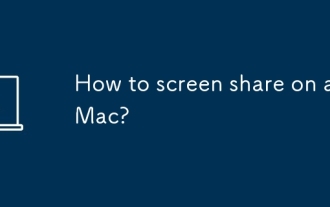 如何在Mac上分享屏幕?
Aug 03, 2025 am 08:10 AM
如何在Mac上分享屏幕?
Aug 03, 2025 am 08:10 AM
启用CreensharingInSystemSettingStingStings By To to to toprivacy&Security> scemensharingandTogglingiton,setterUserpermissionsforsecurity.2.findyourmac’saddressundersharinginsystemsystemsettings,whereTheComputernAcuternAmeAneAneActernAmeAneAnameAneMeanDvnCaddress(vnc:/vnc:// nc或vnc orvnc或vnc orvnc or vnc orvnc or vnc or vnc is./c/ip] ip//[ip]//[ip]
 如何在Mac上使用快速外观?
Aug 22, 2025 pm 05:31 PM
如何在Mac上使用快速外观?
Aug 22, 2025 pm 05:31 PM
tousequicklookonmac,selectafileinfinder,onthedesktop,orinadialogbox,thepressthespacebartoinstantersterypreviewitscontents; pressSp Aceagaintoclose.1.QuickLookSupportsDocuments(PDF,Word,Excel等),图像(JPEG,PNG,HEIC,HEIC,RAW),音频(MP3,WAV),视频(MP4,MOV),ZIP







